211230 TIL
TIL DAY 146
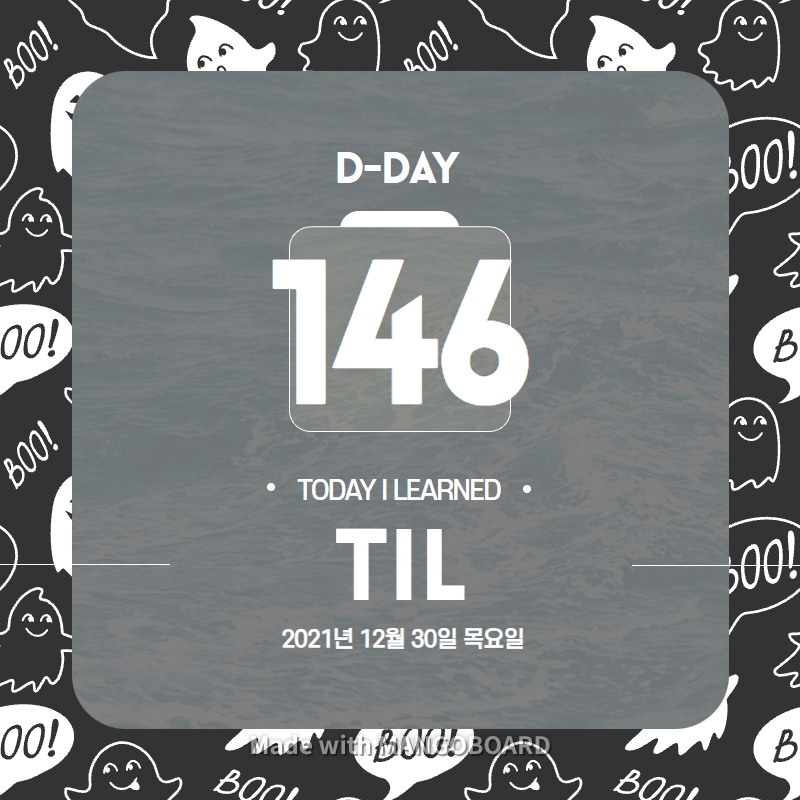
今日学んだこと
✔Django Web開発
1.管理者ツールの使用
ドラムは多くのものを提供していますが、その最大の利点は管理ツールを提供することです!
特に、管理者ツールを使用すると、shellを使用してデータを処理する前のプロセスをより簡単に完了できます.
今回は管理ツールについてご紹介します.
まず、管理者アカウントを作成する必要があります.
端末またはWSLを開く...
コストとルートに移動して...
python3 manage.py createsuperuser次にUsernameが表示されたらIDを入力します.
メールを入力...
次にパスワードを入力します.

これで管理者アカウントの作成が完了します.
今から使います
開発者サーバを実行...
python3 manage.py runserverhttp://localhost:8000/admin
上のように入力してEnterを押して...

このように、倉庫が提供する基本管理者ページが表示されます.
作成したIDとパスワードを入力してログインすると...

ドラム生成の基本モデルが出てきました.
グループとユーザーモデルが存在します.
でも私たちがずっと作っていたMenuモデルはいません
管理者ページで管理するためにモデルを追加する必要があります.
ビジュアルスタジオに戻る...
foodsソフトにはadminが入っていますちょっと見て...
admin.py

注記としてモデルを親切に追加することを明記します.
追加すると...
追加するモデルをインポート...

もしあなたが登録してくれたら...

サーバを再実行して検証する場合は...

foods appカテゴリにMenusというアイテムが表示されます.
アイテムをクリック...
私たちがデータベースに置いたプロジェクトが見えました.

二つの中で適当に一つ押すと.

これですべてのデータが表示されます.
データを修正するときも次のように...

saveをクリックして反映できます.

今回はデータを再追加します.
ページの一番右のaddボタンをクリック...

食べ物の名前、説明、価格、画像のパスを入力します.

「save」をクリックします...

データが格納されています.
shellを実行して、本当に入ったかどうかを確認します.

モデルをロードし、すべてのデータを取得します.
最後:
Reference
この問題について(211230 TIL), 我々は、より多くの情報をここで見つけました https://velog.io/@klucas/211230-TILテキストは自由に共有またはコピーできます。ただし、このドキュメントのURLは参考URLとして残しておいてください。
Collection and Share based on the CC Protocol